Utilisez la page Souris de la boite de dialogue d'options pour contrôler les valeurs par défaut de la souris.
- Cliquez sur Fichier > Options > Options d'application > Général > Souris.
- Contrôlez les valeurs par défaut de la souris en utilisant les options suivantes :
Clic de la souris
- Rayon de sélection — Il s'agit de la région (en pixels) autour du curseur qui reconnaît quand le curseur a atteint un élément. Le définir sur zéro veut dire que vous devez cliquer exactement sur l'élément pour le sélectionner. Le définir sur une grande valeur rend plus facile la sélection d'un élément. Cependant, sur des modèles complexes, vous devrait sûrement zoomer plus souvent pour éviter de sélectionner le mauvais élément.
Curseur intelligent
- Actif — Sélectionnez cette option pour activer le curseur intelligent. Le curseur intelligent fournit une assistance dynamique quand vous sélectionnez des éléments existants et/ou que vous positionnez de nouveaux éléments. Quand actif, PowerShape met en évidence les éléments et les points d'accrochage et génère les lignes de construction temporaires quand le curseur se déplace sur le modèle. Le curseur intelligent peut également :
- trouver des intersections entre les éléments filaire et une surface ou un solide.
- s'accrocher à l'intersection projetée d'éléments filaire et de surfaces.
- Afficher les distances de construction — Ceci est uniquement disponible quand le curseur intelligent est actif. Il fournit des graduations étagées le long d'éléments tels que des lignes et des arcs sur lesquels le curseur peut s'accrocher. Il affiche une valeur dimensionnelle qui change quand le curseur se déplace le long des éléments. Vous pouvez ensuite vous accrocher à la dimension affichée. Les unités changent selon le niveau de zoom. Zoomez pour voir une graduation plus précise. Dézoomez pour voir une graduation plus grossière.
- Mise en évidence ombrée — Sélectionnez cette option pour mettre en surbrillance un élément ombré quand vous déplacez le curseur sur celui-ci. Désélectionnez cette option pour ne jamais mettre en surbrillance les éléments ombrés.
- Etirement rapide — Utilisez ceci pour passer d'un étirement plus rapide à des graphiques de haute-qualité. Désélectionnez cette option pour améliorer les graphiques du cadre de sélection et utiliser les bonnes couleurs de construction.
- Grille d'arrière-plan — Sélectionnez cette option pour utiliser une grille invisible pour arrondir tout point qui est entré en utilisant le curseur. La valeur à laquelle une position est arrondie dépend de l'échelle de la vue.
- Sélection d'arête — Sélectionnez cette option pour sélectionner les arêtes de surfaces, de solide et de filaire. Les arêtes peuvent être utilisées à la place d'une courbe composite pour la création et l'édition.
- Déplacement glissé — Cela vous permet de sélectionner et de déplacer un élément. Sélectionnez cette option pour déplacer un élément vers une nouvelle position en le faisant glisser avec le curseur. Désélectionnez cette option pour sélectionner un élément mais pas le déplacer. Ceci est utile quand vous gérez des modèles complexes où vous ne voulez pas déplacer accidentellement des éléments quand vous les sélectionnez.
- Afficher la sélection suivante — Cette option est utilisée pour aider la sélection d'élément qui se croisent. Cela affiche une boite de dialogue montrant le nom de chaque élément sélectionnable dans le modèle qui est en intersection avec l'élément actuellement sélectionné.
Dans l'exemple ci-dessous, il y a deux surface possibles qui peuvent être sélectionnées quand un point d'intersection est sélectionné :
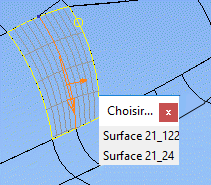
Quand vous survolez l'option, l'élément correspondant est mis en évidence. Sélectionnez la surface requise dans la liste. Si aucune sélection n'est faite, les options de sélection sont retirées de l'écran.
Une variante de ceci, l'option Sélection suivante, est affichée dans les menus contextuels et est disponible sur les barres d'outils d'édition. Choisissez cette option n'affiche pas immédiatement la boite de dialogue, mais sélectionne automatiquement l'élément suivant dans la liste de sélection et affiche ensuite la boite de dialogue. Le raccourci Alt+N active également la solution suivante.
Molette
- Facteur d'échelle d'élément — Entrez une valeur pour définir le facteur par lequel les éléments sont mis à l'échelle à chaque utilisation de ce raccourci.
- Angle de rotation d'élément — Entrez une valeur pour définir l'angle avec lequel les éléments sont pivotés pour chaque utilisation de ce raccourci.